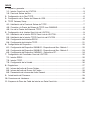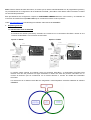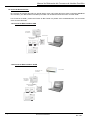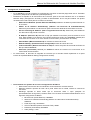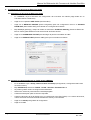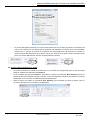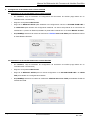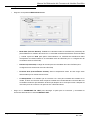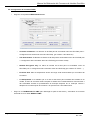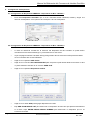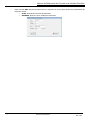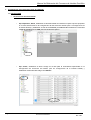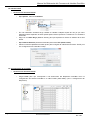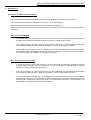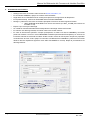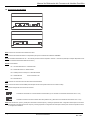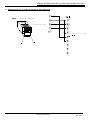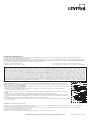!
!
!
!
Conversor!de!Interfaz!Omni‐Bus!R ev.!2!
Manual!de!Referencia!
!
!
!
!
!
!
!
!
!
!
!
!
!
!
!


ADVERTENCIAS Y PRECAUCIONES
• Lea y comprenda perfectamente todas las instrucciones. Siga todas las instrucciones y
advertencias marcadas en el producto.
• No utilice estos producto cerca del agua, porejemplo, cerca de bañeras, tinas, lavaderos o
lavabos, en sótanos húmedos o cerca de piscinas.
• Nunca introduzca objetos de ningún tipo a través de las aberturas de estos productos, ya que
puedan hacer contacto con voltajes peligrosos.
• Nunca instale cableado con componentes de comunicaciones durante una tormenta eléctrica.
•
Nunca instale componentes de comunicaciones en un local mojado, si los componentes no han sido
diseñados especícamente para ser usados en locales mojados.
• Nunca toque alambres o terminales sin aislante, si el cableado no ha sido desconectado de la
interfaz de la red.
• Tenga precaución cuando este instalando o modicando cableado o componentes de
comunicaciones.
• CONSERVE ESTAS INSTRUCCIONES.

ÍNDICE
1. Aspectos generales.........................................................................................................................3
1.1. Interfaz Omni-Link de LEVITON.................................................................................................3
1.2. Puerta de Enlace de Bus............................................................................................................4
2. Configuración de la Red TCPIP.......................................................................................................5
3. Confguración de la Puerta de Enlace de USB...............................................................................6
4. TCPIP Gateway Setup.....................................................................................................................7
4.1. Habilitación de la Puerta de Enlace de TCPIP............................................................................7
4.2. Conexión a la Puerta de Enlace de TCPIP from OMNIBUS......................................................8
4.3. Uso de la Puerta de Enlace de TCPIP.......................................................................................8
5. Configuración de la Interfaz Omni-Link de LEVITON......................................................................9
5.1. Habilitación de la Interfaz RS232 Omni-Link de LEVITON.........................................................9
5.2. Habilitación de la Interfaz TCPIP Omni-Link de LEVITON..........................................................9
5.3. Configuración de la Interfaz RS232............................................................................................10
5.4. Configuración de la Interfaz TCPIP.............................................................................................11
6. Configuración del Dispositivo.........................................................................................................12
6.1. Configuración del Dispositivo OMNIBUS – Dispositivos de Bus – Método 1..............................12
6.2. Configuración del Dispositivo OMNIBUS – Dispositivos de Bus – Método 2..............................13
6.3. Configuración del Dispositivo OMNIBUS – Dispositivos RF.......................................................14
7. Configuración del Controlador Omni de LEVITON........................................................................15
7.1. Interfaz RS232...........................................................................................................................15
7.2. Interfaz TCPIP............................................................................................................................16
7.3. Configuración de la Unidad.......................................................................................................16
8. Diagnósticos....................................................................................................................................17
8.1. Informe de Audio de Errores Fatales.........................................................................................17
8.2. Informe de Audio de Errores No Fatales....................................................................................18
8.3. Presentación de informes de Audio General.............................................................................18
9. Actualización del Firmware............................................................................................................19
10. Conexiones de Hardware..............................................................................................................20
11. Esquema de Pines de Cable de Interfaz en Serie Omni-Link.....................................................21

OMNIBUS NETWORK
117A00-1
HAI CONTROLLER
RS232
INTERFACE
TRANSLATOR
117A00-1
INTERFACE
TRANSLATOR
OMNIBUS NETWORK
HAI CONTROLLER
LOCAL AREA NETWORK
(ETHERNET)
!
Nota: Para los efectos de este documento, se asume que el usuario está familiarizado con la programación general y
los procedimientos de configuración de los sistemas LEVITON y Omni-Bus. Para obtener más información consulte
los documentos pertinentes.
Este procedimiento de configuración requiere el SOFTWARE OMNIBUS V1.0.2 o más reciente y el Hardware de
Conversor de Interfaz Rev 2 (117A00-1 Rev 2) con versión de firmware V2.20 o posterior.
Visite www.homeauto.com para descargar el software más reciente de OMNIBUS.
1. Aspectos generales
1.1. Interfaz Omni-Link de LEVITON
El hardware de Interfaz (Conversor) Omni-Bus se comunica con el controlador LEVITON a través de una
conexión serial RS232 o una conexión de red TCPIP.
Opción 1: RS232 Opción 2: TCPIP
La interfaz opera creando una relación entre los productos Omni-Bus y el Controlador LEVITON. Esta
relación entre los dos productos se logra remitiendo el número de serie del producto Omni-Bus con un
número de dirección que se correlaciona con la misma dirección o número de unidad del Controlador
LEVITON.
Las direcciones en el sistema Omni-Bus son asignadas a cada Dispositivo Omni-Bus utilizando el software
OMNIBUS.
!
CONVERSOR
DE INTERFAZ
CONVERSOR
DE INTERFAZ
CONTROLADOR LEVITON
CONTROLADOR LEVITON
RED DE ALREA LOCAL
(ETHERNET)
RED OMNIBUS
RED OMNIBUS
CONMUTADOR
ETHERNET

Manual de Referencia del Conversor de Interfaz Omni-Bus
Página!2!de!19!
!
©!20 13!Lev iton!Manufacturing!Co.,!Inc.!!
DERECHOS!RESERVADOS!
Documento:!117R00‐1!
Rev!2.30!
!
117A00-1
INTERFACE
TRANSLATOR
USB CABLE
OMNIBUS
Installation
Software
OMNIBUS NETWORK
LOCAL AREA NETWORK
(ETHERNET)
117A00-1
INTERFACE
TRANSLATOR
OMNIBUS NETWORK
OMNIBUS
Installation
Software
1.2. Puerta de Enlace de Bus
El Conversor de Interfaz Omni-Bus se puede utilizar como una Puerta de Enlace entre el software OMNIBUS
de LEVITON y una Red de Bus Omni-Bus que utiliza una red Ethernet de área local o conexión USB.
Las funciones de USB y Puerta de Enlace de Bus TCPIP se pueden usar simultáneamente con la Interfaz
Omni-Link de LEVITON.
1.2.1. Puerta de Enlace de Bus USB
1.2.2. Puerta de Enlace de Bus TCPIP
CONVERSOR
DE INTERFAZ
RED OMNIBUS
CABLE DE USB
CONVERSOR
DE INTERFAZ
RED DE ÁREA LOAL
(ETHERNET)
CONMUTADOR
DE ETHERNET
RED OMNIBUS

Manual de Referencia del Conversor de Interfaz Omni-Bus
Página!3!de!19!
!
©!20 13!Lev iton!Manufacturing!Co.,!Inc.!!
DERECHOS!RESERVADOS!
Documento:!117R00‐1!
Rev!2.30!
!
2. Configuración de la Red TCPIP
• En el OMNIBUS, vaya al formulario de configuración Conversor de Interfaz (haga doble clic en Translator
(Conversor) después de List Devices (Listar Dispositivos)
• Establezca los ajustes de la red Ethernet de Conversor para la red local hacienda clic en la Pestaña
Network Setup (Configuración de Red) (consulte al administrador de su red para obtener los ajustes
necesarios de la red TCPIP para el Conversor de Interfaz)
o Ethernet Port Enabled: (Puerto Ethernet Habilitado) Habilita o inhabilita el puerto Ethernet en
el conversor.
o Obtain an IP Address Automatically: (Obtener una Dirección IP Automáticamente)
Selecciona para obtener una dirección IP para el Conversor desde el servidor DHCP en la red.
o Use the following IP Address: (Usar la siguiente Dirección IP) Selecciona para establecer
una dirección IP fija para el Conversor.
o IP Address: (Dirección IP) Dirección IP fija que utilizará el Conversor para conectarse a la red
local. Ésta también es la dirección de la Puerta de Enlace de Bus que OMNIBUS utilizará para
conectarse al Conversor en el modo TCPIP Communication (Comunicación de TCPIP).
o Subnet Mask: (Máscara de Subred) La máscara de subred de la red.
o Default Gateway: (Puerta de Enlace Configurada) Puerta de enlace de la red.
o TCP Port Number: (Número de Puerto de TCP) El número de puerto de la Puerta de Enlace de
Bus que utiliza OMNIBUS.
o Password: (Contraseña) Utilizada por OMNIBUS cuando se conecta con el Conversor en el
modo TCPIP Communication.
• En modo DHCP, la dirección IP asignada al Conversor por el servidor DHCP aparecerá en la parte
inferior de la pantalla Network Setup (Configuración de Red).
!
!
!
!
!
!
• Para restaurar los ajustes de la red a la configuración de fábrica:!
o Desenchufe el Conversor de la red de BUS o del suministro de corriente externa.!
o Mientras mantiene oprimido el botón de la parte inferior de la unidad, reinicie la corriente al
Conversor.!
o Mantenga oprimido el botón hasta que el Conversor emita 3 “bips” (después de
aproximadamente 10 segundos). Suelte el botón. El Conversor reiniciará automáticamente con la
siguiente configuración de fábrica:!
Ethernet Port (Puerto Ethernet): Habilitado!
Obtain an IP Address Automatically (Obtener una dirección IP automáticamente):
Habilitado!
Fixed IP (IP Fija): Inhabilitado!
TCP Port Number (Número de Puerto TCP): 43690!
Password (Contraseña): Habilitada!
Code (Código): 1234!

Manual de Referencia del Conversor de Interfaz Omni-Bus
Página!4!de!19!
!
©!20 13!Lev iton!Manufacturing!Co.,!Inc.!!
DERECHOS!RESERVADOS!
Documento:!117R00‐1!
Rev!2.30!
!
3. Configuración de la Puerta de Enlace de USB
• La Puerta de Enlace de USB siempre está activa (habilitada) en el Conversor de Interfaz. No se requiere
ningún otro procedimiento de configuración en el Conversor de Interfaz.
• La conexión de USB puede ser utilizada por el Software de Instalación de OMNIBUS para configuración
adicional y configuración de los modos del Conversor de Interfaz y como interfaz de programación para
la red Omni-Bus.
• En el OMNIBUS vaya a Setup, Communication Port Setup.
• Bajo INTERFACE, seleccione USB: 117A00-1 Interface Translator Rev 2
• Haga clic en el botón OK
• Conecte un cable USB de impresora estándar (no incluido) entre el puerto de Interfaz y un puerto USB
alternativo de la computadora.
• Espere a que la instalación del controlador concluya. La interfaz utiliza los controladores HID estándar
incluidos en el sistema de operación de Windows y no se requiere archivos de controlador adicionales.
• Una marca verde en OMNIBUS indica que el puerto de USB está conectado a la Interfaz.
!
!
!
!
!
!
!
!
!

Manual de Referencia del Conversor de Interfaz Omni-Bus
Página!5!de!19!
!
©!20 13!Lev iton!Manufacturing!Co.,!Inc.!!
DERECHOS!RESERVADOS!
Documento:!117R00‐1!
Rev!2.30!
!
!
4. Configuración de la Puerta de Enlace de TCPIP
4.1. Habilitación de la Puerta de Enlace de TCPIP
• En OMNIBUS, vaya al formulario de configuración del Conversor de Interfaz (haga doble clic en
Translator after a List Devices)
• Haga clic en la pestaña CBIT Profile (Perfil de CBIT).
• Haga clic en DEFAULT PROFILE (Perfil Configurado) para una configuración nueva o en UPLOAD
FROM CBIT (Subir desde CBIT) para cambiar una configuración existente.
• Bajo MODE(S) (Modo(s)), marque el cuadro de verificación TCPIP Bus Gateway (Puerta de Enlace de
Bus de TCPIP) para habilitar el modo de la Puerta de Enlace de Bus.
• Haga clic en DOWNLOAD TO CBIT para descargar el perfil al controlador de CBIT.
• Haga clic en REBOOT CBIT (Reiniciar CBIT) para que los cambios se realicen.
!
!
!
!
!
!
!
4.2. Conexión a la Puerta de Enlace de TCPIP desde OMNIBUS
• En el OMNIBUS vaya a Setup, Communication Port Setup (Configuración, Configuración del Puerto
de Comunicación)
• Bajo INTERFACE, seleccione TCP/IP: 117A00-1 Interface Translator Rev 2
• Se pueden guardar hasta 10 configuraciones diferentes.
• Seleccione una de las posiciones de la lista desplegable.
• Cambie la Descripción para la conexión requerida.
• Capture la dirección de IP de Interfaz (Vea 2. Configuración de la Red TCPIP) o un nombre de Dominio,
número de Puerto de Puerta de Enlace de Bus de TCPIP y la Contraseña.
• Haga clic en SAVE para guardar la configuración.
• Haga clic en OK.
!
!
!

Manual de Referencia del Conversor de Interfaz Omni-Bus
Página!6!de!19!
!
©!20 13!Lev iton!Manufacturing!Co.,!Inc.!!
DERECHOS!RESERVADOS!
Documento:!117R00‐1!
Rev!2.30!
!
!
!
!
!
!
!
!
!
!
!
!
!
• En el formulario Main (Principal) una marca Verde indica que una conexión de TCPIP a la Interfaz está
activa. Una conexión con la Interfaz sólo se establecerá al realizarse una acción como LIST DEVICES.
Después de un periodo de espera de inactividad de aproximadamente 90 segundos la Interfaz se
desconectará automáticamente de CLBUS a menos que seleccione la opción “Keep Connection alive
when connected” (Mantener la conexión activa durante la conexión).
!
!
4.3. Uso de la Puerta de Enlace de TCPIP
• La Puerta de Enlace de TCPIP se puede usar como Interfaz de Programación para la red Omni-Bus
desde el software de instalación del OMNIBUS.
• En el formulario principal del OMNIBUS, seleccione el cuadro de verificación Bus Gateway (Puerta de
Enlace de Bus) para habilitar la puerta de enlace. Todos los Dispositivos de Bus conectados a la red Bus
aparecerán en un comando LIST DEVICES (Listar Dispositivos).
• Quite la marca del cuadro de verificación Bus Gateway para inhabilitar la puerta de enlace. Sólo el
Conversor aparecerá en el comando LIST DEVICES.

Manual de Referencia del Conversor de Interfaz Omni-Bus
Página!7!de!19!
!
©!20 13!Lev iton!Manufacturing!Co.,!Inc.!!
DERECHOS!RESERVADOS!
Documento:!117R00‐1!
Rev!2.30!
!
5. Configuración de la Interfaz Omni-Link de LEVITON
5.1. Habilitación de la Interfaz RS232 Omni-Link de LEVITON
• En OMNIBUS, vaya al formulario de configuración del Conversor de Interfaz (haga doble clic en
Translator after a List Devices)
• Haga clic en la pestaña CBIT Profile.
• Haga clic en DEFAULT SETUP para establecer una configuración nueva o en UPLOAD FROM CBIT o
en OPEN FILE para cambiar una configuración existente. Un archivo de producto de un Conversor de
Interfaz Rev 1 (versión sin Ethernet) también se puede abrir haciendo clic en el botón IMPORT V1 FILE.
• Bajo MODE(S) seleccione el cuadro de verificación LEVITON Omni-Link RS232 para habilitar la interfaz
en Serie RS232 LEVITON.
5.2. Habilitación de la Interfaz TCPIP Omni-Link de LEVITON
• En OMNIBUS, vaya al formulario de configuración de Conversor de Interfaz (haga doble clic en
Translator after a List Devices)
• Haga clic en la pestaña CBIT Profile.
• Haga clic en DEFAULT SETUP para una nueva configuración o en UPLOAD FROM CBIT o en OPEN
FILE para cambiar una configuración existente.
• Bajo MODE(S) seleccione el cuadro de verificación LEVITON Omni-Link TCPIP para habilitar TCPIP de
Interfaz LEVITON.

Manual de Referencia del Conversor de Interfaz Omni-Bus
Página!8!de!19!
!
©!20 13!Lev iton!Manufacturing!Co.,!Inc.!!
DERECHOS!RESERVADOS!
Documento:!117R00‐1!
Rev!2.30!
!
5.3. Configuración de la Interfaz RS232
• Haga clic en la pestaña LEVITON Omni-Link.
o Baud Rate (Tasa de Baudios): Establece la velocidad media de transferencia (velocidad) del
puerto RS232 en el módulo del Conversor. La velocidad media de transferencia varía entre 9600
y 115200. Ajuste en 9600 para óptimo funcionamiento. La velocidad de transferencia debe
corresponder a la seleccionada en el Controlador Omni de LEVITON (vea 7. Configuración del
Controlador Omni de LEVITON).
o Password (Contraseña): Código del usuario para el Controlador Omni de LEVITON (vea 7.
Configuración del Controlador Omni de LEVITON)
o First/Last Unit (Primera/Última Unidad): Sólo los dispositivos dentro de este rango serán
direccionados por el módulo del Conversor.
o El Startupstatus es el método que el Conversor va a usar para inicializar los estados de su
unidad, es decir el Conversor debe recuperar el estado de la unidad desde la red Omni-Bus o el
Controlador durante el procedimiento de arranque después de un arranque normal o después de
una interrupción de corriente. Las opciones son: LEVITON o BUS.
• Haga clic en DOWNLOAD TO CBIT para descargar el perfil para el Conversor y reinicializar el
Conversor hacienda clic en el botón REBOOT CBIT.
!

Manual de Referencia del Conversor de Interfaz Omni-Bus
Página!9!de!19!
!
©!20 13!Lev iton!Manufacturing!Co.,!Inc.!!
DERECHOS!RESERVADOS!
Documento:!117R00‐1!
Rev!2.30!
!
5.4. Configuración de la Interfaz TCPIP
• Haga clic en la pestaña LEVITON Omni-Link.
o Controller IP Address: La dirección IP de Red para el Controlador Omni de LEVITON (Vea 7.
Configuración del Controlador Omni de LEVITON). (por omisión: 192.168.0.101)
o TCP Port Number: El Número de Puerto de la Red para el Controlador Omni de LEVITON (vea
7. Configuración del Controlador Omni de LEVITON) (por omisión: 4369)
o Network Encryption Key: La Clave de Cifrado de la Red para el Controlador Omni de
LEVITON (vea 7. Configuración del Controlador Omni de LEVITON) (por omisión: FF-FF-FF-…)
o First/Last Unit: Sólo los dispositivos dentro del rango serán direccionados por el modulo del
Conversor.
o El Startupstatus es el método que va a usar el Conversor para inicializar los estados de su
unidad, es decir el Conversor debe recuperar el estado de la unidad desde la red Omni-Bus o
del Controlador durante el procedimiento de arranque después de un arranque normal o
después de una interrupción de corriente. Las opciones son: LEVITON o BUS.
• Haga clic en DOWNLOAD TO CBIT para descargar el perfil al Conversor y reinicialice el Conversor
hacienda clic en el botón REBOOT CBIT.
!

Manual de Referencia del Conversor de Interfaz Omni-Bus
Página!10!de!19!
!
©!20 13!Lev iton!Manufacturing!Co.,!Inc.!!
DERECHOS!RESERVADOS!
Documento:!117R00‐1!
Rev!2.30!
!
6. Configuración del Dispositivo
6.1. Configuración del Dispositivo OMNIBUS – Dispositivos de Bus – Método 1
• Para cada Dispositivo Omni-Bus que va a ser controlado desde LEVITON, habilite y asigne una
dirección de dispositivo única (número de unidad) del 1 al 512 al dispositivo.
6.2. Configuración del Dispositivo OMNIBUS – Dispositivos de Bus – Método 2
• La lista de referencia cruzada de la dirección del Dispositivo de Bus también se puede definir
manualmente. Esta lista se descarga a y se almacena en el Conversor.
• Vaya a la página Interface Translator Setup (Configuración del Conversor de Interfaz) hacienda doble
clic en Translator after a LIST DEVICES.
• Haga clic en la pestaña CBIT Profile.
• Haga clic en la función UPLOAD FROM CBIT para recuperar el perfil actual desde el Conversor o abra
un perfil existente hacienda clic en el botón OPEN FILE.
• Haga clic en la pestaña Dispositivos de Bus.
!
!
!
!
!
!
!
!
!
• Haga clic en el botón ADD para agregar dispositivos a la lista.
• Elija ADD FROM DEVICE LIST para seleccionar un dispositivo de entre los que aparecen actualmente
en la lista o elija ENTER DEVICE SERIAL NUMBER para seleccionar un dispositivo que no se
encuentra en la lista.

Manual de Referencia del Conversor de Interfaz Omni-Bus
Página!11!de!19!
!
©!20 13!Lev iton!Manufacturing!Co.,!Inc.!!
DERECHOS!RESERVADOS!
Documento:!117R00‐1!
Rev!2.30!
!
• Capture una dirección o número de unidad del 1 al 512 para el dispositivo. Es posible asignar
direcciones duplicadas o una dirección ya asignada a un dispositivo RF de manera que múltiples
dispositivos Omni-Bus se puedan controlar desde una sola unidad LEVITON.
!
!
!
!
!
!
!
• Utilice el botón EDIT para cambiar las propiedades de un dispositivo específico.
!
6.3. Configuración del Dispositivo OMNIBUS – Dispositivos RF
• Una referencia cruzada entre un control remoto Omni-Bus (llavero o remoto de pared) y el número de
unidad de controlador se puede asignar manualmente a través de la configuración del Perfil de CBIT
Profile.
• Vaya a la página Translator Setup haciendo doble clic en la Interfaz de CBIT (Conversor) tras un
comando LIST DEVICES y haga clic en la pestaña CBIT Profile.
• Haga clic en la función UPLOAD FROM CBIT para recuperar el perfil actual desde el Conversor o abra
un perfil existente hacienda clic en el botón OPEN FILE. También se puede abrir un Conversor de
Interfaz de Rev 1 (sin versión de Ethernet) haciendo clic en el botón IMPORT V1 FILE.
• Haga clic en la pestaña RF Device
• Agregue el canal correspondiente el Remoto de RF para cada Dispositivo RF que va a monitorizarse
desde el controlador LEVITON y establezca la dirección para cada dispositivo con un número 1 a 512.
!
!
!
!
!
!
!
!
!

Manual de Referencia del Conversor de Interfaz Omni-Bus
Página!12!de!19!
!
©!20 13!Lev iton!Manufacturing!Co.,!Inc.!!
DERECHOS!RESERVADOS!
Documento:!117R00‐1!
Rev!2.30!
!
!
• Utilice el botón EDIT después de seleccionar un dispositivo en la lista para cambiar las propiedades del
dispositivo de RF.
o ALIAS: Descripción opcional del dispositivo
o ADDRESS: Dirección de la unidad para dispositivo.

Manual de Referencia del Conversor de Interfaz Omni-Bus
Página!13!de!19!
!
©!20 13!Lev iton!Manufacturing!Co.,!Inc.!!
DERECHOS!RESERVADOS!
Documento:!117R00‐1!
Rev!2.30!
!
!
7. Configuración del Controlador Omni de LEVITON
7.1. Interfaz RS232
• Acceso en PC de Comerciante:!
!
o Bajo Expansion, Serial, establezca la velocidad media de transferencia para el puerto apropiado
en el valor seleccionado en la Configuración del Conversor de Interfaz (vea 5.3 Configuración de
la Interfaz RS232) y establezca el valor de la Function para Omni-Link. Establezca la velocidad
media de transferencia en 9600 para funcionamiento óptimo.
o Bajo Codes, establezca el ultimo Código en la lista para la Contraseña especificada en la
Configuración de Conversor de Interfaz (vea 5.3 Configuración de la Interfaz RS232) y
establezca la autoridad del código como Master.

Manual de Referencia del Conversor de Interfaz Omni-Bus
Página!14!de!19!
!
©!20 13!Lev iton!Manufacturing!Co.,!Inc.!!
DERECHOS!RESERVADOS!
Documento:!117R00‐1!
Rev!2.30!
!
7.2. Interfaz TCPIP
• Acceso en PC de Comerciante:!
!
o Bajo Options, seleccione Network.
o En una instalación existente tenga cuidado al cambiar cualquier ajuste de red ya que otros
sistemas pueden depender de estos ajustes para la buena operación e interacción con el sistema
LEVITON.
o Haga clic en Show Keys (Mostrar Claves) para que aparezca la Clave de Cifrado de la Red
actual.
o Bajo Prefered Protocol (Protocolo Preferido) seleccione TCP (Omni-Link II).
o Utilice los valores capturados en esta opción para configurar la Interfaz de Conversor TCPIP (vea
5.4 Configuración de la Interfaz TCPIP).
!
!
!
!
!
7.3. Configuración de la Unidad
• Acceso en PC de Comerciante:!
!
o Asigne Units para que corresponda a las direcciones del Dispositivo OmniBus como la
configuración del sistema OmniBus o en CBIT Profile (Perfil CBIT) (vea 6. Configuración del
Dispositivo)

Manual de Referencia del Conversor de Interfaz Omni-Bus
Página!15!de!19!
!
©!20 13!Lev iton!Manufacturing!Co.,!Inc.!!
DERECHOS!RESERVADOS!
Documento:!117R00‐1!
Rev!2.30!
!
8. Diagnósticos
!
8.1. Informe de Audio de Errores Fatales
Las condiciones de error fatal se reportan generando “bips” audibles en el módulo del Conversor.
Los errores fatales se reportan a través de un número de “bips” agudos largos.
Cada “bip” dentro del conjunto tiene una pausa de 2 segundos de separación.
Cada conjunto de “bips” tiene una pausa de 5 segundos de separación antes de que se repita el mensaje de
error fatal.
Bips de error fatal RS232:
• 1 bip agudo largo: El módulo del Conversor no está conectado al Controlador (Compruebe que el
producto está conectado y después reinicialice o cicle la corriente del Conversor).
• 2 bips agudos largos: El módulo del Conversor no está conectado a la red Omni-Bus (Compruebe
que el producto está conectado y después reinicialice o cicle la corriente del Conversor).
• 4 bips agudos largos seguidos por una campanada: La contraseña especificada en el Perfil de CBIT
no es válida para el procedimiento de inicio de sesión del controlador LEVITON. Corrija la contraseña
en el Perfil de CBIT o en el tablero del controlador LEVITON.
!
!
Bips de Errores Fatales de TCPIP:
• 1 bip agudo largo: El módulo del Conversor no está conectado al Controlador (Compruebe que el
producto está conectado, que los ajustes de la red se capturaron correctamente y después
reinicialice o cicle la corriente del Conversor).
• 2 bips agudos largos: El módulo del Conversor no está conectado a la red Omni-Bus (Compruebe
que el producto está conectado y después reinicialice o cicle la corriente del Conversor).
• 4 bips agudos largos seguidos por una campanada: El módulo del Conversor no puede establecer
una conexión segura con el Controlador LEVITON. Compruebe que la clave de red especificada en el
Perfil de CBIT corresponde con la clave de la red del controlador LEVITON. Corrija la clave en el
perfil de CBIT o en el tablero del controlador LEVITON.
!
!
!

Manual de Referencia del Conversor de Interfaz Omni-Bus
Página!16!de!19!
!
©!20 13!Lev iton!Manufacturing!Co.,!Inc.!!
DERECHOS!RESERVADOS!
Documento:!117R00‐1!
Rev!2.30!
!
8.2. Informe de Audio de Errores No Fatales
Las condiciones de error no fatal se informan generando “bips” audibles en el módulo del Conversor.
Una vez concluida con éxito la verificación de errores fatales, el Conversor empezará la verificación de
errores no fatales. Estos errores se verifican y reportan secuencialmente. Corrija los errores importantes y
después reinicialice o cicle la corriente del Conversor.
Los errores no fatales se reportan a través de un código audible de “bips” que comprende un “bip” índice
seguido por un “bip” réplica que indica el número del mismo error que ocurre.
Errores no fatales:
Los códigos se muestran como [Bip(s) índice(s)] – [Bip(s) de réplica] donde el(los) bip(s) índice(s)
indican el código de error, este bip es seguido por una pausa corta y luego por bip(s) de replica que
indican cuántos errores del mismo tipo de error ocurrieron durante el arranque.
Por ejemplo 2 a 3 representa bip índice de 2 seguido por una pausa corta y luego 3 bips cortos. Cada
código de error se repite 3 veces. Si ocurren varios tipos de errores el mensaje de error se separará
por un retardo de 5 segundos entre cada tipo de error.
Bip índice 1-X se relaciona con los errores encontrados en el Perfil de CBIT:
• 1-X: Este error es causado por números de unidad coincidentes en el Perfil de CBIT, uno o
más de los asientos en el perfil tiene el mismo número de unidad. El número de coincidencias
es representado por el número X de bips.
Bip índice 2-X se relaciona con los errores encontrados en las Direcciones de Omni-Bus:
• 2-X: Este error es causado por números de dirección coincidentes en la red Omni-Bus; uno o
más Dispositivos de Bus tienen el mismo número de dirección. El número de coincidencias
es representado por el número X de bips.
Bip índice 3-X se relaciona con los errores encontrados en el Perfil de CBIT y las direcciones
de Omni-Bus:
• 3-X: Este error es causado por uno o más Dispositivos Omni-Bus que tienen un número de
unidad correspondiente en el Perfil de CBIT. El número de coincidencias es representado por
el número X de bips.
8.3. Presentación de informes de Audio General
Otro reporte audible se ha incorporado en el módulo de CBIT para facilitar la comprobación de
errores y generar una advertencia mientras el usuario actualiza los sistemas o realiza algún cambio.
• 2 bips cortos: El usuario agregó / cambió un número de dirección de bus (número de unidad)
utilizando una herramienta externa (por ejemplo el programa de instalador de OMNIBUS).
Estos bips audibles se dispararán sólo una vez mientras se realizan los cambios a la red Omni-Bus.

Manual de Referencia del Conversor de Interfaz Omni-Bus
Página!17!de!19!
!
©!20 13!Lev iton!Manufacturing!Co.,!Inc.!!
DERECHOS!RESERVADOS!
Documento:!117R00‐1!
Rev!2.30!
!
9. Actualización del Firmware
• Obtenga el archivo de firmware más reciente de Home Automation, Inc.
• En el software OMNIBUS, aplique el comando LIST DEVICES.
• Haga doble clic en TRANSLATOR en la lista para capturar la Configuración del Dispositivo.
• En la pestaña Setup, seleccione UPGRADE APPLICATION FIRMWARE.
• Navegue y seleccione el archivo de firmware apropiado. El archivo tendrá el siguiente formato:
OBIT_RRR.BIN donde RRR es el número de revisión (ex OBIT_123.BIN para revisión de
firmware V1.23).
• Espere a que concluya la descarga.
• La unidad se reiniciará automáticamente después de la descarga exitosa del firmware.
• En caso de una descarga exitosa, la interfaz volverá a la versión anterior.
• En caso de firmware de aplicación corrupta (el dispositivo no está en la lista de OMNIBUS), la Interfaz
puede ser forzada a entrar en modo FIRMWARE LOADER oprimiendo BUTTON (Botón) en el frente de
la Interfaz mientras se enciende la unidad. Suelte el botón cuando el LED superior empiece a parpadear
continuamente de color verde. Aplique el comando LIST DEVICES en OMNIBUS y seleccione la Interfaz
desde la lista de dispositivos (aparece como CBIT FWLOADER en la lista). Repita el procedimiento de
descarga anterior.
!
!

Manual de Referencia del Conversor de Interfaz Omni-Bus
Página!18!de!19!
!
©!20 13!Lev iton!Manufacturing!Co.,!Inc.!!
DERECHOS!RESERVADOS!
Documento:!117R00‐1!
Rev!2.30!
!
RS232
1 5
6 9
LAN
ANT
BUS
BUS
P1 P2JP1USB RES
!
10. Conexiones de Hardware
!
BUS: Conexión en CAT5 de RJ45 a la Red Omni-Bus.
USB: Conexión de interfaz de USB a la computadora que ejecuta el software de instalación OMNIBUS
P1, P2: Entrada de alimentación de 16 – 24V CA/CD (Corriente nominal requerida = 250mA + corriente requerida para cualquier Dispositivo Omni-
Bus adicional alimentado desde el Conversor)
RS232: Puerto RS232
Pin 1: entrada de DCD Pin 2: entrada de RXD
Pin 3: Salida de TXD Pin 4: Salida de DTR
Pin 5: GND (Conexión a tierra) Pin 6: Entrada de DSR
Pin 7: Salida de RTS Pin 8: Entrada de CTS
Pin 9: Entrada de RI
LAN: Conexión en CAT5 de RJ45 a la red de área local de Ethernet.
ANT: Conector de antena de 433.92MHz para Receptor de RF interno (Debe usarse con la antena incluida).
JP1: Puente de Opciones de suministro de corriente:
La unidad es alimentada con corriente desde la red Omni-Bus (no se necesita una entrada de alimentación en P1 o P2)
La unidad suministra la corriente a la Red Omni-Bus (300mA max.) (debe tener una entrada de alimentación en P1 o P2)
RES: Botón de Reinicio. Oprima y suelte para reinicializar la unidad. Oprima y mantenga oprimido durante 3 segundos mientras aplica la corriente
para ejecutar el cargador de firmware. Oprima y mantenga oprimido 10 segundos mientras aplica corriente para reiniciar los ajustes de red a
su configuración de fábrica.

Manual de Referencia del Conversor de Interfaz Omni-Bus
Página!19!de!19!
!
©!20 13!Lev iton!Manufacturing!Co.,!Inc.!!
DERECHOS!RESERVADOS!
Documento:!117R00‐1!
Rev!2.30!
!
!
11. Esquema de Pines de Cable de Interfaz en Serie Omni-Link
!
4 CONTACTOS CARGADOS
AL CONTROLADOR OMNI
AL PUERTO RS232 DE LA INTERFAZ


PK-93352-10-B4-8AAR2243 (117R00-1)Para Asistencia Técnica llame al:
1-800-824-3005
(Sólo en EE.UU.) www.leviton.com
SOLO PARA MEXICO
POLIZA DE GARANTIA: LEVITON S. de R.L. de C. V., LAGO TANA NO. 43 COL. HUICHAPAN, DEL. M. HIDALGO MÉXICO D. F., MÉXICO. CP 11290 Tel (55) 5082-1040.
Garantiza este producto por el término de un año en todas sus partes y mano de obra contra cualquier defecto de fabricación y funcionamiento a partir de la fecha de entrega o
instalación del producto bajo las siguientes CONDICIONES:
1. Para hacer efectiva esta garantía, no podrán exigirse mayores requisitos que la presentación de esta póliza junto con el producto en el lugar donde fue adquirido en cualquiera
de los centros de servicio que se indican a continuación.
2. La empresa se compromete a reemplazar o cambiar el producto defectuoso sin ningún cargo para el consumidor, los gastos de transportación que se deriven de su
cumplimiento serán cubiertos por: LEVITON, S. de R.L. de C.V.
3. El tiempo de reemplazo en ningún caso será mayor a 30 días contados a partir de la recepción del producto en cualquiera de los sitios en donde pueda hacerse efectiva la
garantía.
4. Cuando se requiera hacer efectiva la garantía mediante el reemplazo del producto, esto se podrá llevar a cabo en: LEVITON, S. de R.L. de C.V.
5. Esta garantía no es válida en los siguientes casos: A) Cuando el producto ha sido utilizado en condiciones distintas a las normales. B) Cuando el producto no ha sido operado
de acuerdo con el instructivo de uso en idioma español proporcionado. C) Cuando el producto ha sido alterado o reparado por personas no autorizadas por LEVITON, S. de
R.L. de C.V.
6. El consumidor podrá solicitar que se haga efectiva la garantía ante la propia casa comercial donde adquirió el producto.
7. En caso de que la presente garantía se extraviara el consumidor puede recurrir a su proveedor para que se le expida otra póliza de garantía previa presentación de la nota de
compra o factura respectiva.
DATOS DEL USUARIO
NOMBRE: DIRECCION:
COL: C.P.
CIUDAD:
ESTADO:
TELEFONO:
DATOS DE LA TIENDA O VENDEDOR
RAZON SOCIAL: PRODUCTO:
MARCA: MODELO:
NO DE SERIE:
NO. DEL DISTRIBUIDOR:
DIRECCION:
COL: C.P.
CIUDAD:
ESTADO:
TELEFONO:
FECHA DE VENTA:
FECHA DE ENTREGA O INSTALACION:
DECLARACION DE CONFORMIDAD CON FCC
Este equipo ha sido probado y encontrado que cumple con los límites de un producto Digital Clase B, y cumple con el artículo 15 de las reglas FCC. Estos límites están diseñados para dar protección
razonable contra interferencia dañina en instalaciones residenciales.
Este equipo genera, usa y puede irradiar energía de radio frecuencia y si no se instala y usa de acuerdo con las instrucciones puede causar interferencia dañina a las comunicaciones de radio. Sin embargo,
no hay garantía que no ocurra interferencia en una instalación particular. Si este equipo causa interferencia a la recepción de radio o televisión, la cual se puede determinar APAGANDO O ENCENDIENDO el
equipo, el usuario puede tratar de corregir la interferencia con una o más de las siguientes medidas:
• Reoriente o reubique la antena de recepción.
• Aumente la separación entre el equipo y el receptor.
• Conecte el equipo en un contacto en un circuito diferente al del receptor.
• Para ayuda consulte con el vendedor o técnico con experiencia en radio/ televisión.
GARANTIA LIMITADA DE LEVITON
Leviton garantiza al comprador consumidor original de sus productos y no para beneficio de nadie más que los productos fabricados por Leviton bajo la marca Leviton (“Producto”) estará libre de defectos
en materiales y mano de obra durante los períodos indicados a continuación, el que sea más corto: • OmniPro II y Lumina Pro: tres (3) años a partir de la instalación ó 42 meses desde la fecha de
fabricación. • OmniLT, Omni IIe y Lumina: dos (2) años a partir de la instalación ó 30 meses desde la fecha de fabricación. • Termostatos, Accesorios: dos (2) años a partir de la instalación ó 30
meses desde la fecha de fabricación.
• Baterías: Las baterías recargables en los productos tienen una garantía de noventa (90) días desde la fecha de compra. Nota: Baterías primarias (no recargables)
envíadas en los productos no están garantizadas. Productos que funcionan con sistemas operativos Windows
®
: Durante el período de garantía, Leviton restaurará sistemas operativos corrompidos
a los valores de fábrica sin costo alguno, siempre y cuando el producto haya sido usado según lo previsto originalmente. Instalar software que no es de Leviton o modificar el sistema de operacion
anula esta garantía. La obligación de Leviton en esta garantía limitada está limitada a la reparación o reemplazo, a opción de Leviton, del producto que falle debido a un defecto de material o mano
de obra. Leviton se reserva el derecho de reemplazar el Producto bajo esta Garantía Limitada con un producto nuevo o remanufacturado. Leviton no será responsable
de los gastos de mano de obra
por remover o reinstalar el producto. El producto reparado o reemplazado está bajo los términos de esta garantía limitada por el resto del tiempo que queda de la garantía limitada o noventa (90) días,
el que sea mayor. Esta garantía limitada no cubre los productos de software en el PC. Leviton no es responsable de las condiciones o aplicaciones fuera del control de Leviton. Leviton no es
responsable de los problemas relacionados con la instalación inadecuada, incluso si no se siguen las instrucciones de instalación y de operación por escrito, uso y desgaste normal,
catástrofe, falla o negligencia del usuario u otros problemas externos al producto. Para ver todo sobre la garantía y las instrucciones para devolver el producto, por favor visítenos en www.leviton.com.
Información de Derechos de Autor y Marcas Comerciales
Este documento y todo su contenido están sujetos y protegidos por derechos de autor internacionales y otros derechos de propiedad intelectual y son propiedad de Leviton Manufacturing Co., Inc., y sus subsidiarias, afiliadas
y/o licenciatarios. © 2013 Leviton Manufacturing Co., Inc. Todos los derechos reservados.
Usar marcas comerciales de terceros, marcas de servicio, nombres comerciales, marcas y/o nombres de productos son sólo para fines informativos, otras marcas son/pueden ser marcas comerciales de sus propietarios
respectivos, tal uso no pretende dar a entender afiliación, patrocinio o respaldo.
Otras marcas registradas aquí son propiedad de sus dueños respectivos.
Ninguna parte de este documento se puede reproducir, transmitir o transcribir sin el permiso expreso y por escrito de Leviton Manufacturing Co., Inc.
-
 1
1
-
 2
2
-
 3
3
-
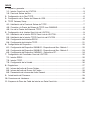 4
4
-
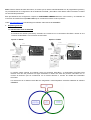 5
5
-
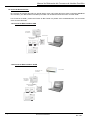 6
6
-
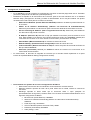 7
7
-
 8
8
-
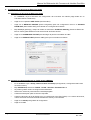 9
9
-
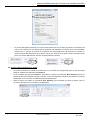 10
10
-
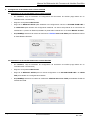 11
11
-
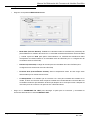 12
12
-
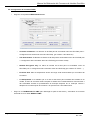 13
13
-
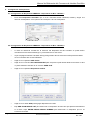 14
14
-
 15
15
-
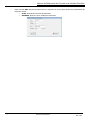 16
16
-
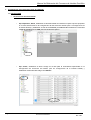 17
17
-
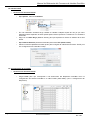 18
18
-
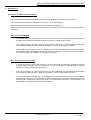 19
19
-
 20
20
-
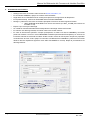 21
21
-
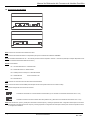 22
22
-
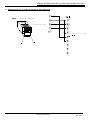 23
23
-
 24
24
-
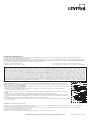 25
25